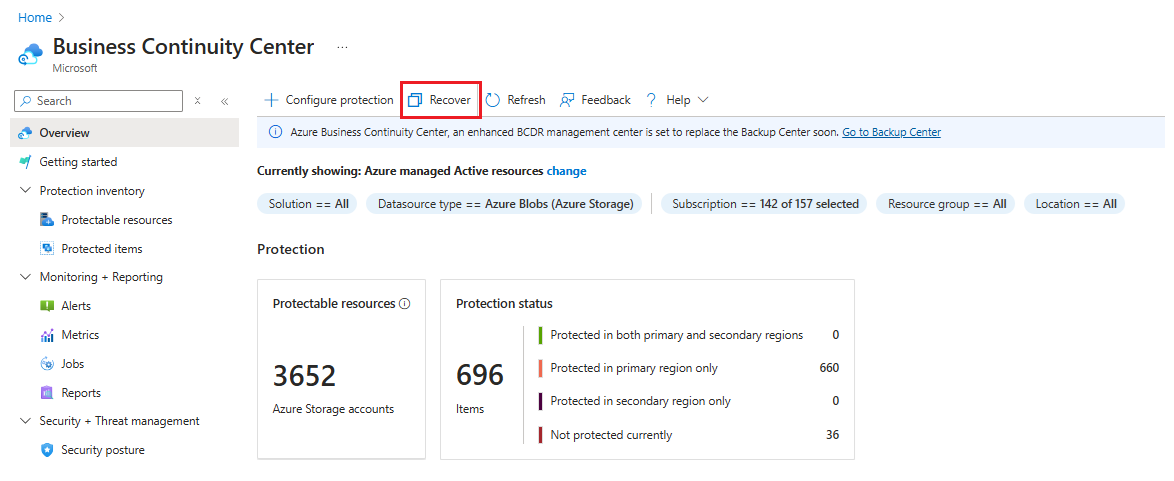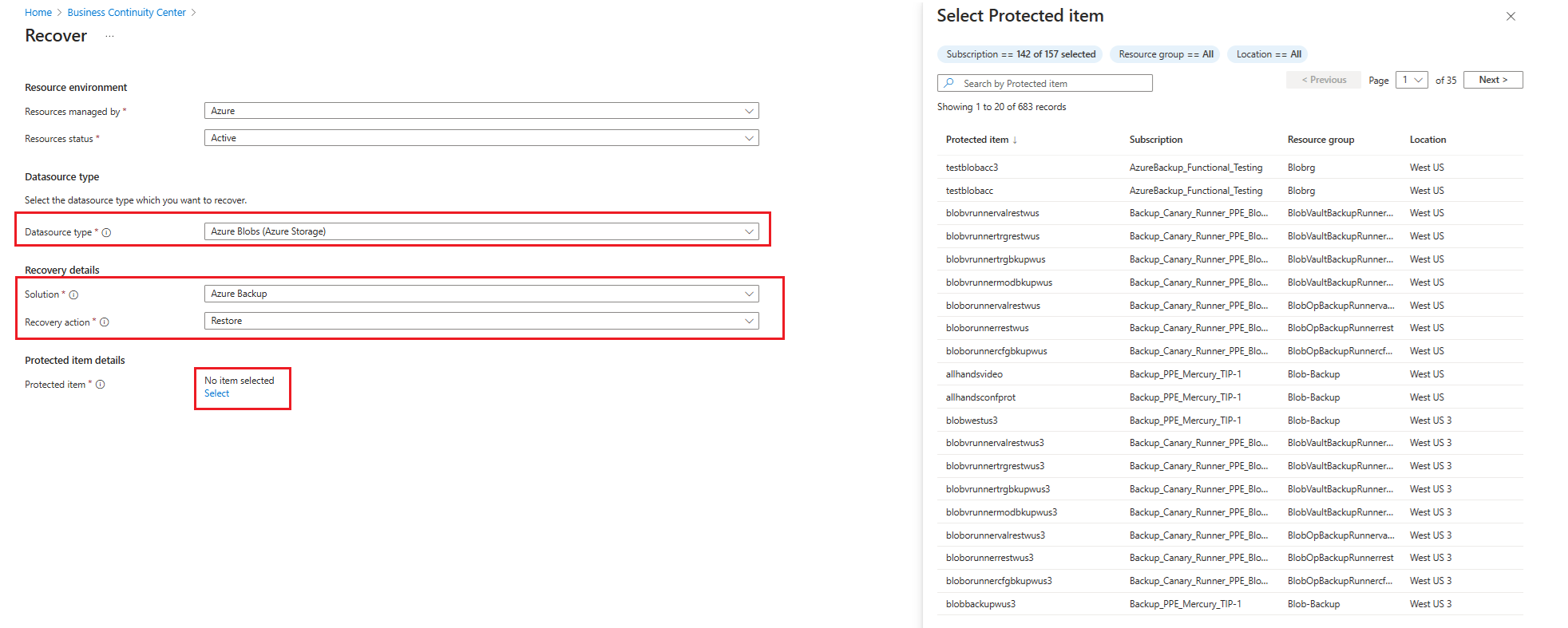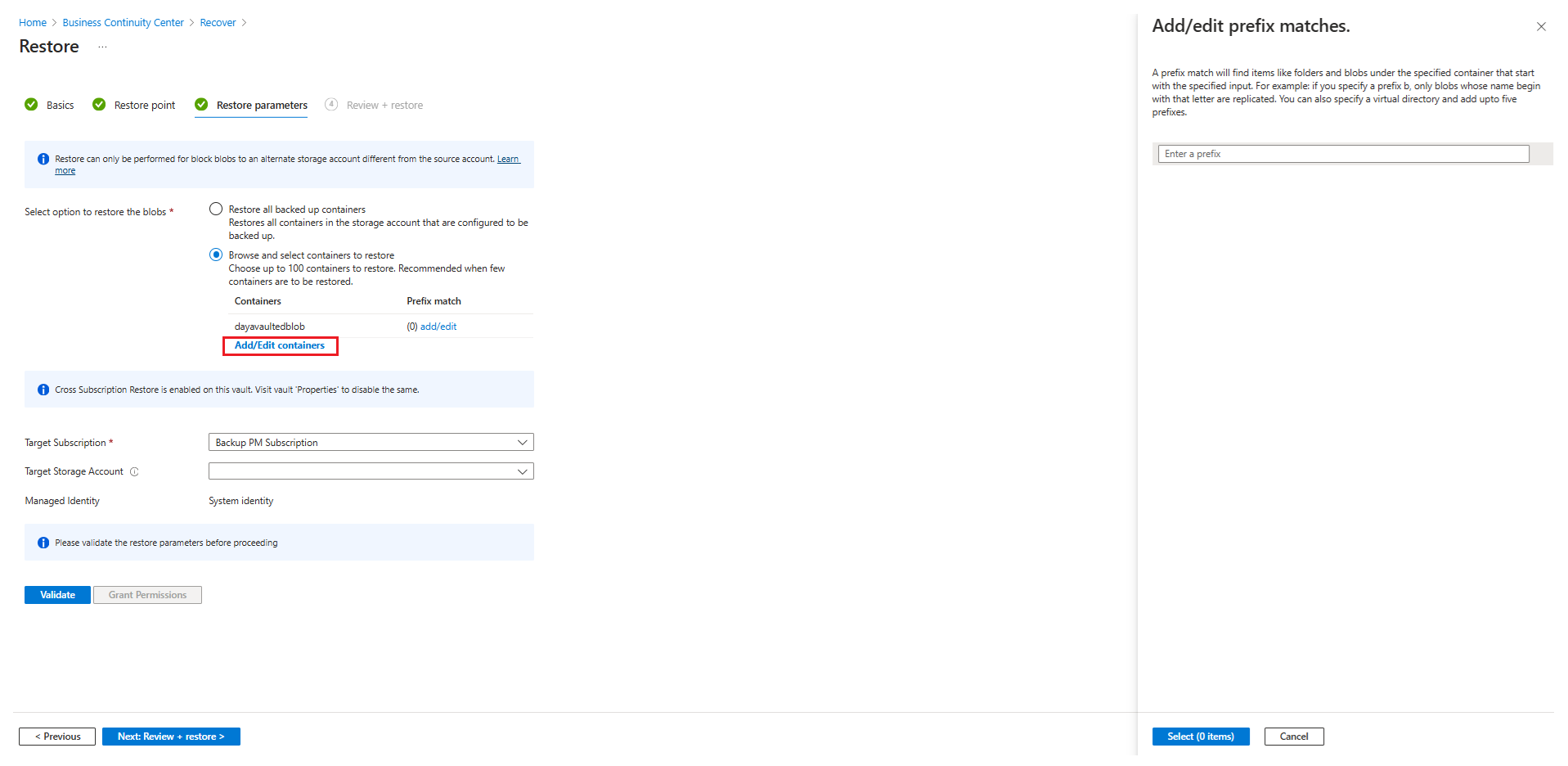Återställa Azure Blobs
Den här artikeln beskriver hur du använder Azure Portal för att utföra återställningar för Azure Blob från drifts- eller valvsäkerhetskopior. Med driftsäkerhetskopior kan du återställa alla blockblobar i lagringskonton med driftsäkerhetskopiering konfigurerad eller en delmängd blobinnehåll till valfri tidpunkt inom kvarhållningsintervallet. Med välvda säkerhetskopior kan du utföra återställningar med hjälp av en återställningspunkt som skapats baserat på ditt säkerhetskopieringsschema.
Innan du börjar
- Blobar återställs till samma lagringskonto. Blobbar som har genomgått ändringar sedan den tid som du återställer skrivs därför över.
- Endast blockblobar i ett standardlagringskonto för generell användning v2 kan återställas som en del av en återställningsåtgärd. Tilläggsblobar, sidblobar och Premium-blockblobar återställs inte.
- När du utför en återställningsåtgärd blockerar Azure Storage dataåtgärder på blobarna i de intervall som återställs under hela åtgärden.
- Om en blob med ett aktivt lån ingår i intervallet som ska återställas, och om den aktuella versionen av den hyrda bloben skiljer sig från den tidigare versionen vid den tidsstämpel som angavs för PITR, misslyckas återställningsåtgärden atomiskt. Vi rekommenderar att du bryter alla aktiva lån innan du påbörjar återställningsåtgärden.
- Ögonblicksbilder skapas eller tas inte bort som en del av en återställningsåtgärd. Endast basbloben återställs till sitt tidigare tillstånd.
- Om du tar bort en container från lagringskontot genom att anropa åtgärden Ta bort container kan containern inte återställas med en återställningsåtgärd. I stället för att ta bort en hel container tar du bort enskilda blobar om du vill återställa dem senare. Dessutom rekommenderar Microsoft att du aktiverar mjuk borttagning för containrar utöver driftsäkerhetskopiering för att skydda mot oavsiktlig borttagning av containrar.
- Se supportmatrisen för alla begränsningar och scenarier som stöds.
Återställa blobar
Följ dessa steg för att initiera en återställning via Azure Business Continuity Center:
Gå till Business Continuity Center och välj sedan Återställ.
I fönstret Återställ under Resurser som hanteras av väljer du Azure Blobs (Azure Storage) som Datasource-typ, som du vill återställa och väljer sedan Säkerhetskopiera som en lösning som du vill återställa objektet genom. Klicka på Välj för att välja det objekt där du vill utföra återställningsåtgärden.
På fliken Välj återställningspunkt väljer du den typ av säkerhetskopia som du vill återställa.
För driftsäkerhetskopiering väljer du det datum och den tid du vill återställa dina data. Du kan också använda skjutreglaget för att välja tidpunkt att återställa från. Återställningsinformationen visas bredvid datumet, som visar den giltiga varaktighet som du kan återställa dina data från. Driftsäkerhetskopiering för blobar är en kontinuerlig säkerhetskopia och ger detaljerad kontroll över punkter att återställa data från.
För valvsäkerhetskopiering väljer du en återställningspunkt som du vill utföra återställningen från.
Kommentar
Tiden som nämns här är din lokala tid.
På fliken Återställningsparametrar väljer du alternativen baserat på vilken typ av säkerhetskopior du har valt för att utföra återställningen.
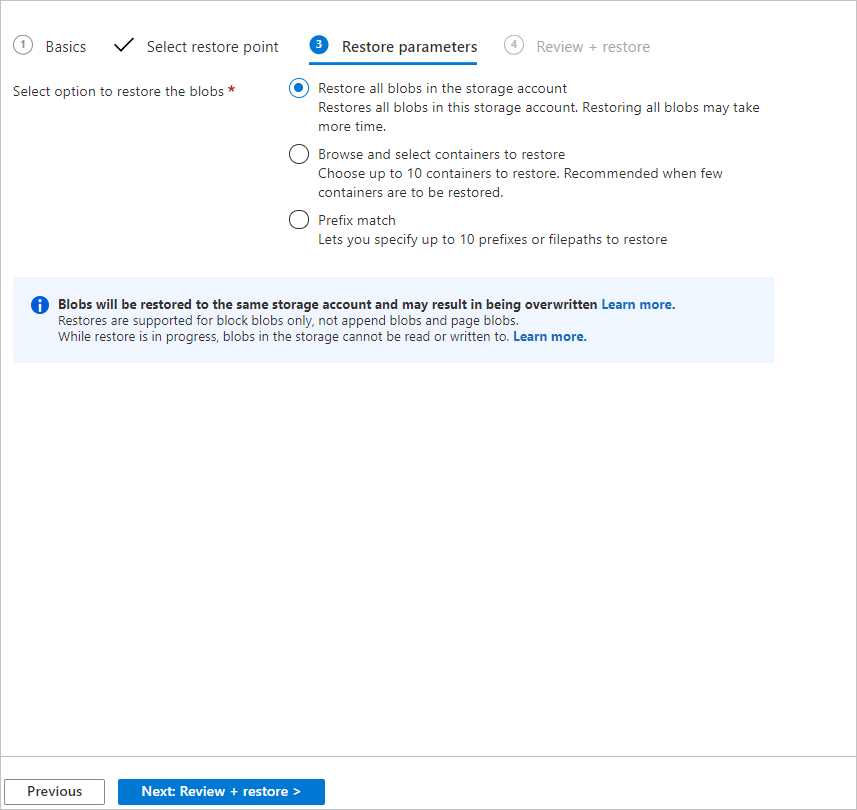
För driftsäkerhetskopiering väljer du något av följande alternativ:
Återställ alla blobar i lagringskontot: Med det här alternativet återställs alla blockblobar i lagringskontot genom att återställa dem till den valda tidpunkten. Lagringskonton som innehåller stora mängder data eller som bevittnar en hög omsättning kan ta längre tid att återställa.
Bläddra och återställa markerade containrar: Med det här alternativet kan du bläddra och välja upp till 10 containrar att återställa. Du måste ha tillräcklig behörighet för att visa containrarna i lagringskontot, annars kanske du inte kan se innehållet i lagringskontot.
Välj blobar som ska återställas med prefixmatchning: Med det här alternativet kan du återställa en delmängd blobar med hjälp av en prefixmatchning. Du kan ange upp till 10 lexicographical intervall av blobar i en enda container eller över flera containrar för att returnera dessa blobar till sitt tidigare tillstånd vid en viss tidpunkt. Här följer några saker att tänka på:
- Du kan använda ett snedstreck (/) för att avgränsa containernamnet från blobprefixet
- Början av det angivna intervallet är inkluderande, men det angivna intervallet är exklusivt.
Mer information om hur du använder prefix för att återställa blobintervall finns i det här avsnittet.
För valvsäkerhetskopiering väljer du något av följande alternativ:
- Återställ alla säkerhetskopierade containrar: Använd det här alternativet för att återställa alla säkerhetskopierade containrar i lagringskontot.
- Bläddra bland och välj containrar som ska återställas: Använd det här alternativet om du vill bläddra och välja upp till 100 containrar att återställa. Du måste ha tillräcklig behörighet för att visa containrarna i lagringskontot, eller så kan du inte se innehållet i lagringskontot. Välj mållagringskontot (och dess prenumeration), d.v.s. lagringskontot där data måste återställas.
Du kan också ange en uppsättning prefix för att återställa specifika blobar i en container. Om du vill ange listan med prefix väljer du Lägg till/redigera containrar som motsvarar varje container som du väljer för återställning.
Kommentar
Valvet måste ha rollen För lagringskontosäkerhetskopiering tilldelad på mållagringskontot. Välj Verifiera för att säkerställa att de behörigheter som krävs för att utföra återställningen har tilldelats. När du är klar fortsätter du till nästa flik.
När du har angett vilka blobar som ska återställas fortsätter du till fliken Granska + återställning och väljer Återställ för att initiera återställningen.
Spåra återställning: Använd vyn Säkerhetskopieringsjobb för att spåra information och status för återställningar. Det gör du genom att gå till Business Continuity Center-jobb>. Statusen visas Pågår medan återställningen utförs.
När återställningen har slutförts ändras statusen till Slutförd. När återställningen är klar kan du läsa och skriva blobar i lagringskontot igen.
Ytterligare information
Använda prefixmatchning för att återställa blobar
Ta följande som exempel:
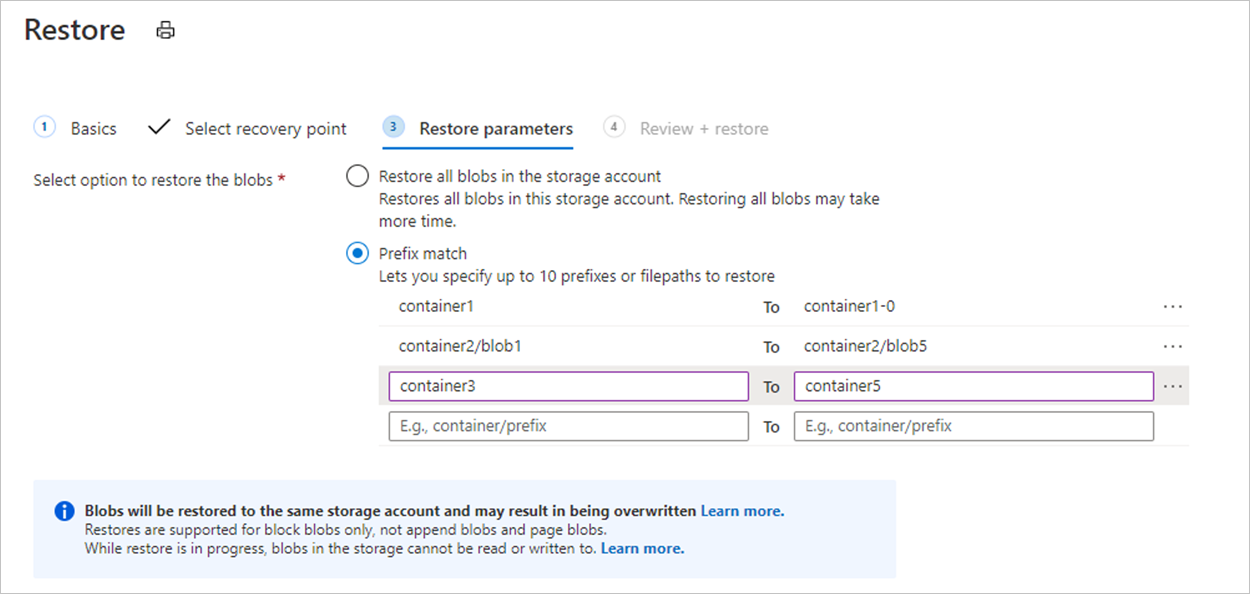
Återställningsåtgärden som visas i bilden utför följande åtgärder:
- Det återställer det fullständiga innehållet i container1.
- Den återställer blobar i lexicographical range blob1 till blob5 i container2. Det här intervallet återställer blobar med namn som blob1, blob11, blob100, blob2 och så vidare. Eftersom slutet av intervallet är exklusivt återställs blobar vars namn börjar med blob4, men som inte återställer blobar vars namn börjar med blob5.
- Den återställer alla blobar i container3 och container4. Eftersom slutet av intervallet är exklusivt återställer inte det här intervallet container5.